Apple iPhone: Fokus verwenden
Lerne, was der Fokus-Modus ist und wie dieser sich auf dem Apple iPhone einrichten und personalisiere lässt.
Von Simon Gralki · Veröffentlicht am
Verwende auf dem iPhone mit iOS den Fokus-Modus, um ungestört das Gerät nutzen zu können oder einfach mal seine Ruhe zu bekommen. Die Fokus-Einstellungen können so angepasst werden, dass du festlegst, welche Person dich in der Zeit erreichen kann, welche App Benachrichtigungen anzeigen darf und ob anderen Personen und Apps mitgeteilt wird, wenn du derzeit beschäftigt bist.
- Fokus aktivieren oder deaktivieren
- Automatisch aktivieren oder deaktivieren
- Personen oder Apps zulassen
- Automatische Antwort beim Fahren
- Eigener Fokus erstellen
Auf dem iPhone bietet iOS gleich mehrere vordefinierte Modis an. Dazu gehören Nicht stören, Arbeiten, Fahren, Schlafen, Zeit für mich, Achtsamkeit, Fitness, Lesen und Spielen, welche alle angepasst werden können. Dazu lassen sich auch noch eigene Fokus-Modis erstellen.
Fokus aktivieren oder deaktivieren
Der "Nicht stören"-Modus versetzt das iPhone in Stille und unterbindet jegliche Benachrichtigung oder Hinweise über eingehende Anrufe, Nachrichten, oder Ähnliches. Wir empfangen weiterhin sämtliche Nachrichten wie SMS, iMessage, oder WhatsApp, werden allerdings nicht darauf hingewiesen.
Hinweis: Ist "Nicht stören" aktiviert, erhalten Anrufer nur drei kurze Rufzeichen, ähnlich Besetztzeichen. Wir werden informiert mit einer stillen Benachrichtigung als Anruf in Abwesenheit.
Nicht stören lässt sich auch über das Kontrollzentrum, mittels Tippen auf das Mondsymbol, (de-)aktivieren.



- Wische am oberen rechten Bildschirmrand nach unten, um das Kontrollzentrum zu öffnen
- Tippe auf Fokus
- Aktiviere oder deaktiviere den gewünschten Fokus
Automatisch aktivieren oder deaktivieren
Sämtliche Modis aus der Fokus-Funktion lassen sich mit einem Zeitplan automatisch aktivieren oder deaktivieren. Auch wenn der Fokus-Modus automatisch ein-/ausgeschalten wird, kann er nach wie vor über die Einstellungen oder über das Kontrollzentrum manuell gesteuert werden.





- Öffne die Einstellungen
- Tippe auf Fokus
- Wähle den gewünschten Fokus
- Wähle den gewünschten Zeitplan oder tippe auf Zeitplan hinzufügen
- Aktiviere oder deaktiviere Zeitplan
Sperrbildschirm abdunkeln
Die Funktion "Sperrbildschirm abdunkeln" sagt alles über sich aus. Sie dunkelt den Sperrbildschirm während eines aktiven Fokus-Modus ab.





- Öffne die Einstellungen
- Tippe auf Fokus
- Wähle den gewünschten Fokus
- Tippe auf Optionen
- Aktiviere oder deaktiviere Sperrbildschirm abdunkeln
Personen oder Apps zulassen
In den Fokus-Modis, wie dem "Nicht stören"-Modus, können wir einstellen, welche Personen (Kontakte) oder Apps zugelassen werden. Sind Personen zugelassen, werden eingehende Anrufe sowie Mitteilungen durchgelassen und angezeigt. Neben einzelnen Personen können auch Anrufe von Allen, Favoriten oder Alle Kontakte erlaubt werden.
Wiederholte Anrufe erlauben
Ruft ein Anrufer innerhalb von drei Minuten ein zweites Mal an, wieder der wiederholte Anruf nicht stummgeschalten. Die Einstellung dazu lässt sich im jeweiligen Fokus-Modus unter Personen (Erlaubte Mitteilungen) > Anrufe von finden.






- Öffne die Einstellungen
- Tippe auf Fokus
- Wähle den gewünschten Fokus
- Tippe auf Personen
- Tippe auf Mitteilungen erlauben von
- Tippe auf Hinzufügen
Benachrichtigung über aktivierten Fokus
Auf Wunsch können wir Apps erlauben, unseren Status mit anderen Personen zu teilen. Die Person erhält dabei eine automatische Antwort, dass der Fokus aktiviert ist, und desshalb auch die Benachrichtigungen stummgeschalten sind. Erhalten wir zum Beispiel eine SMS-Nachricht bei aktivierten Fokus, wird dem Sender der Hinweis "Manuel hat Mitteilungen stummgeschaltet" angezeigt. Dem Sender wird aber bei wichtigen Nachrichten die Option geboten, die Nachricht trotzdem anzeigen zu lassen.




- Öffne die Einstellungen
- Tippe auf Fokus
- Tippe auf Fokusstatus
- Aktiviere oder deaktiviere Fokusstatus teilen
Automatische Antwort beim Fahren
Eine praktische Option ist die automatische Antwort für den Modus "Fahren". Ist der Modus aktiviert, sendet das iPhone optional automatisch eine Antwort an den Sender, mit der Information, dass gerade mit dem Auto gefahren wird. Die Antwort "Ich fahre mit aktiviertem Fokus. Ich sehe deine Nachricht, wenn ich am Ziel angelangt bin." kann frei geändert werden.
Sollte es sich um eine wichtige Nachricht handeln, kann die Kontaktperson nochmals mit "dringend" auf die automatische Antwort antworten, sodass die Nachricht trotzdem durchgestellt wird.


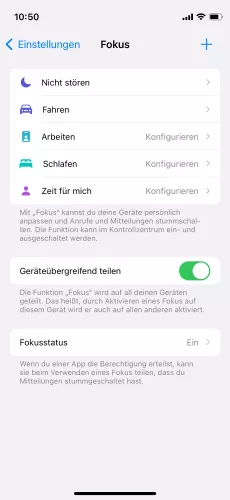


- Öffne die Einstellungen
- Tippe auf Fokus
- Tippe auf Fahren
- Tippe auf Automatische Antwort
- Wähle Niemand, Zuletzt, Favorit:innen oder Alle Kontakte
Eigener Fokus erstellen
Apple hat den "Nicht stören" Modus umfassend überarbeitet und erweitert, sodass jetzt auch ein eigener Fokus-Modus erstellt werden kann. Hier lassen sich, bis auf die automatische Antwort, alle Funktionen der vordefinierten Fokus-Modis nutzen. Auch lässt sich der eigene Fokus mit den Automationen Zeit, Ort und App automatisch aktivieren oder deaktivieren.






- Öffne die Einstellungen
- Tippe auf Fokus
- Tippe auf Hinzufügen
- Wähle Eigener oder einen vordefinierten Fokus
- Benenne den Fokus und lege das Symbol sowie die Farbe fest. Tippe im Anschluss auf Weiter
- Tippe auf Fokus anpassen
Ortsabhängiger Fokus
Wer einen dynamischen Arbeitsplan oder Lehrplan an der Universität hat kennt das Problem. Den "Nicht stören"-Modus kann kaum mit einem automatischen Zeitplan genutzt werden. Neu im Fokus-Modus ist die Automation "Ort". Hier können wir die Adresse festlegen, an der der Fokus-Modus automatisch aktiviert wird. Verlassen wir den Ort, schaltet sich der Modus auch wieder selbstständig aus. Es ist auch möglich mehrere Orte anzugeben oder sogar zusätzliche einen Zeitplan.
Geräteübergreifend teilen
Nutzen wir mehrere Geräte von Apple, können wir die die Fokus-Modis und deren Einstellungen geräteübergreifend teilen. Das bedeutet, wird der Fokus "Schlafen" auf dem iPhone aktiivert (auch automatisch), dann wird er automatisch auch auf den weiteren Geräten aktiviert, die mit der selben Apple-ID angemeldet sind.



- Öffne die Einstellungen
- Tippe auf Fokus
- Aktiviere oder deaktiviere Geräteübergreifend teilen
Lerne das mobile Betriebssystem iOS auf deinem Apple iPhone Schritt für Schritt mit unseren iPhone Anleitungen kennen.
Häufig gestellte Fragen (FAQ)
Wo ist Nicht stören bei iOS 15?
"Nicht stören" wurde unter iOS 15 auf dem iPhone in die Fokus-Einstellungen verschoben und lässt sich in den Einstellungen > Fokus > Nicht stören manuell oder mittels Zeitplan aktivieren oder deaktivieren. [Anleitung]
Was hören Anrufer bei Nicht stören am iPhone?
Ist der Nicht stören-Modus auf dem iPhone aktiv, werden eingehende Anrufe abgewiesen und der Anrufer hört einen Besetztton.
Was ist Fokus beim iPhone?
Der Modus "Fokus", der mit iOS 15 kam, beinhaltet unterschiedliche Optionen, um beispielsweise eingehende Anrufe oder Benachrichtigungen stummzuschalten, um eine Auszeit von der iPhone-Nutzung zu nehmen.








